

By Nathan E. Malpass, Last updated: July 16, 2021
“Ho cercato di ripristinare il mio backup da iTunes da ieri, ma ancora non riesco a evitarlo. Potete aiutarmi a risolvere il problema di iPhone non ripristinerà? Mi sono appena procurato un nuovo iPhone e ho bisogno che i miei file vengano trasferiti al più presto. ”
Successivamente, te lo dirò come riparare iPhone non ripristinerà. Leggi insieme!
Parte 1. Cosa succede quando l'iPhone non si ripristinaParte 2. Suggerimenti per la risoluzione dei problemi per risolvere il problema di ripristino di iPhoneParte 3. Correggi gli errori di sistema con uno strumento di ripristino del sistema di terze partiParte 4. Ripristina iPhone eseguendo il backup con FoneDog Backup e ripristino dei dati iOS.Guida video: backup e ripristino iPhone Previene il ripristino dell'iPhoneParte 5. Conclusione
Esistono diversi modi per ripristinare il tuo iPhone, i più comuni dei quali sono tramite iCloud e iTunes. Alcune cose non vanno secondo i piani; lo stesso vale per il ripristino del tuo iPhone.
Gli utenti Apple segnalano problemi dopo l'aggiornamento di iOS o il jailbreak del proprio dispositivo. In altri casi, un errore sconosciuto impedisce agli utenti di ripristinare i propri file.
Per iTunes, non è raro vedere codici di errore numerici che la maggior parte degli utenti non riesce nemmeno a comprendere. Per iCloud, il processo di ripristino si interrompe improvvisamente mentre è in corso.
Queste situazioni sembrano familiari? Se la tua risposta è sì e stai vivendo la stessa cosa, non dovresti farti prendere dal panico. Con i nostri semplici suggerimenti per la risoluzione dei problemi, puoi tornare al ripristino in pochissimo tempo.
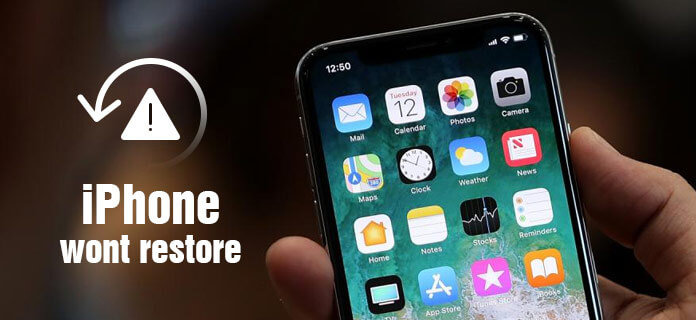
Se tuo iPhone non ripristinerà, fare i passaggi seguenti potrebbe essere d'aiuto. Dopo aver eseguito ogni passaggio, prova a configurare di nuovo il tuo iPhone e verifica se il problema è stato risolto.
Chiudi iTunes e riavvialo. Inoltre, assicurati di avere l'ultima versione di iTunes installata sul tuo computer.
Metti il tuo iPhone in modalità di recupero. Se stai ripristinando tramite iTunes, tieni aperto il software e il tuo iPhone collegato al computer. In altri casi, è possibile procedere immediatamente al riavvio del telefono. Ecco una guida su come farlo.
iPhone X / iPhone 8 / iPhone 8 Plus. Premere il tasto Volume su e rilasciare. Premere il tasto Volume giù e rilasciare. Premi e tieni premuto il pulsante laterale.
iPhone 7 / iPhone 7 Plus. Tieni premuti contemporaneamente i pulsanti Volume giù e laterale.
iPhone 6 e modelli precedenti. Premi e tieni premuti contemporaneamente i pulsanti Home e Side.
Fai attenzione alla finestra di dialogo come mostrato di seguito. Se vedi questo messaggio, fai clic su Aggiorna. iTunes reinstallerà il tuo iOS senza cancellare i dati sul tuo iPhone.
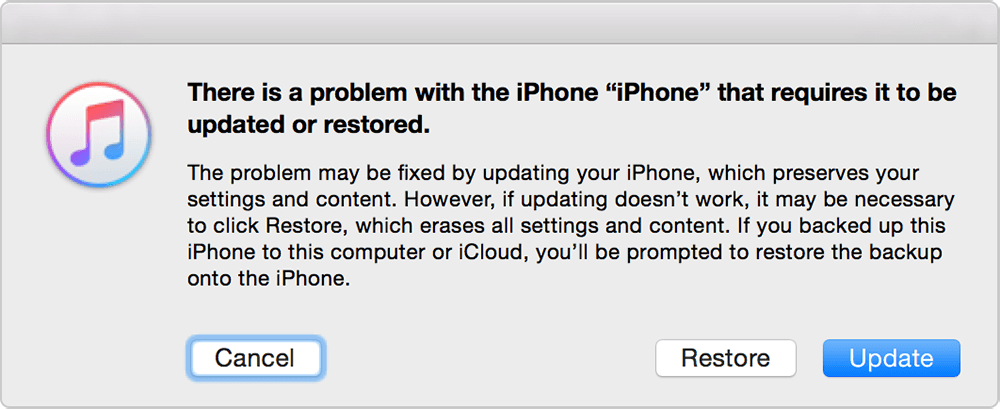
Uno strumento di ripristino del sistema può risolvere errori comuni del dispositivo. Un esempio è FoneDog iOS System Recovery. Il software corregge automaticamente qualsiasi errore del tuo iPhone che sta causando il ripristino.
Scarica qui il software e segui le istruzioni seguenti.
Avvia il software e collega il tuo iPhone al computer. Attendi che il software rilevi il dispositivo collegato e premi Start.
Il software dovrebbe essere in grado di determinare automaticamente il tipo e il modello del tuo iPhone. Se sullo schermo viene visualizzato il modello errato, è possibile selezionare le voci corrette dall'elenco a discesa.
Fai clic su Ripara. Ciò richiederà al software di scaricare il firmware che potrebbe correggere eventuali errori sul dispositivo.
Attendi il completamento del download. FoneDog Ripristino del sistema iOS riparerà automaticamente i problemi di sistema una volta scaricato il firmware.
Successivamente, il tuo iPhone si riavvierà da solo. Attendere che si riaccenda prima di disconnetterlo dal computer.
Nel peggiore dei casi in cui nessuna delle soluzioni precedenti ha funzionato e il tuo iPhone non verrà ripristinato, puoi invece utilizzare un software di backup di terze parti.
Un software come FoneDog Backup e ripristino dei dati iOS può aiutarti. Quando esegui il backup dei tuoi file utilizzando FoneDog, puoi anche ripristinarli direttamente su un altro iPhone.
Supporta iPhone 4 / 5 / 6 / 6s / 7 / 8 / 8 Plus / X e può essere installato su computer Mac e Windows. Viene fornito anche con una prova gratuita di 30-day, quindi cosa c'è da perdere?
Installa il software sul tuo computer e aprilo. Collega l'iPhone contenente i tuoi file al computer e seleziona iOS Data Backup.

Sullo schermo appariranno due modalità di backup. Selezionare uno tra Backup standard e Backup crittografato in base alle proprie preferenze e fare clic su Avvia.

Ora vedrai l'elenco completo dei file di cui FoneDog può eseguire il backup. È meglio se si seleziona Seleziona tutto, in modo da non perdere nulla. Ma se non vuoi includere alcuni tipi di file, lascia vuota la casella di controllo.
Premi Avanti per procedere con il backup. Una volta creato il backup, vedrai la dimensione totale del file del backup.

Ora che hai creato un backup, è ora il momento di ripristinarlo su un altro iPhone. Con il cavo Apple, collega il tuo nuovo iPhone al computer. Nell'angolo in basso a destra dello schermo, fai clic su Ripristina dati iOS.

Ti verranno presentati i file di backup disponibili sul tuo computer. Seleziona quello che devi ripristinare e premi Visualizza ora. Attendere che il software esegua la scansione dei file di backup.
Una volta fatto, vedrai i tuoi file ordinati in base al tipo di file. Puoi selezionare la casella accanto al nome del tuo iPhone per ripristinare tutti i file o selezionare solo un numero selezionato di tipi di file. Per procedere con il ripristino, premere Ripristina su dispositivo.

Le persone leggono anche:
Come eseguire il backup di iPhone sul computer
Come eseguire il backup dei contatti su iCloud
Ci sono molti modi per spostarsi se il tuo iPhone non ripristinerà. Se il riavvio del tuo iPhone non è sufficiente per risolvere il problema, puoi andare direttamente a soluzioni più avanzate come l'utilizzo di uno strumento di ripristino del sistema o il backup con un software di backup.
Se hai scaricato FoneDog iOS System Recovery o iOS Data Backup & Restore sul tuo computer, non disinstallarli ancora. Puoi metterli di nuovo in uso la prossima volta.
Chissà? Questa potrebbe non essere l'ultima volta che riscontri un errore sul tuo iPhone. Potrebbe essere necessario eseguire il backup dei file anche sul tuo nuovo iPhone!
Scrivi un Commento
Commento
Respaldo y restauración de datos de iOS
Proteggere i dati sul computer e recuperare selettivamente i dati IOS dal backup.
Scarica Gratis Scarica GratisArticoli Popolari
/
INTERESSANTENOIOSO
/
SEMPLICEDIFFICILE
Grazie! Ecco le tue scelte:
Excellent
Rating: 4.8 / 5 (Basato su 105 rating)